Добрый день, друзья! В этой статье я расскажу вам про официальное приложение для настройки оборудования nooLite с компьютера.
Загружаем и устанавливаем приложение
Скачиваем официальное приложение для управления блоками ноолайт по ссылке. Устанавливаем его и подтверждаем установку драйвера адаптера. Приложение необходимо запускать от имени администратора с подключенным адаптером.
В левой части основного экрана находится окно выбора канала. Всего каналов 64, при выборе любого из них в окне "Устройства" будет отображаться список привязанных к каналу устройств nooLite-F. Устройства, работающие на первой версии протокола, такие как датчики и пульты отображаться здесь не будут, но это не означает, что они не привязаны. На этом экране мы можем привязать новое устройство к каналу или стереть все добавленные устройства, также можно включить или выключить все привязанные к каналу устройства или перевести их в заранее заданное состояние, нажав на кнопку "Вызвать сценарий".
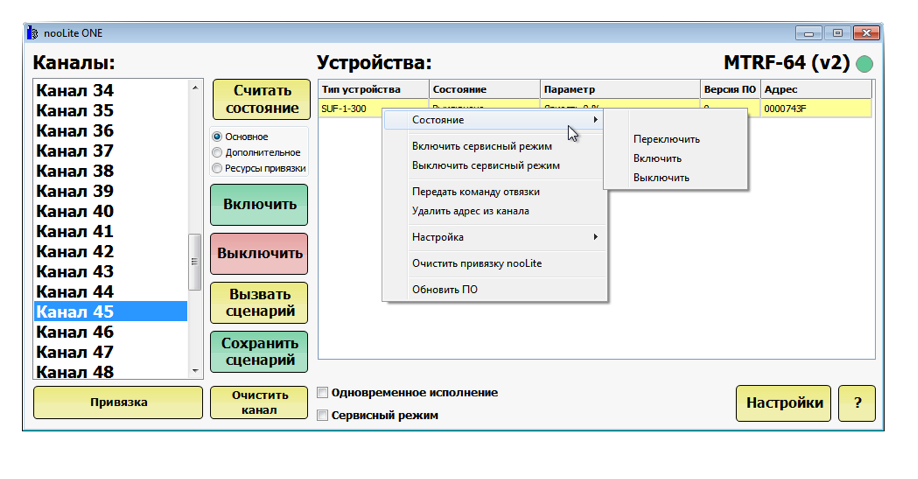
При нажатии на одно из устройств правой кнопкой мы можем отправить команду только для него, например, можно его переключить (изменить состояние на противоположное), включить или выключить.

Пункт "Включить сервисный режим" позволяет запустить на блоке процедуру удаленной привязки, это очень полезная функция. Блоки обычно спрятаны в труднодоступных местах, например, за люстрой или за выключателем. Благодаря этой функции, вы можете привязать дополнительный радио-выключатель без доступа к блоку.В режиме привязки блок будет включать и выключать свет с периодичностью две секунды. В этот момент нужно подать команду привязки с устройства, которое необходимо привязать. Как правило, для этого на пультах нужно нажать сервисную кнопку, а затем, кнопку, к которой должен привязаться блок, после этого периодичность включения и выключения света уменьшится до одной секунды и нужно будет еще раз нажать на сервисную кнопку и еще раз нажать на кнопку, к которой вы хотите привязать блок. При привязке дополнительного адаптера MTRF достаточно в интерфейсе выбрать канал и нажать на кнопку привязка.
Настройка устройства
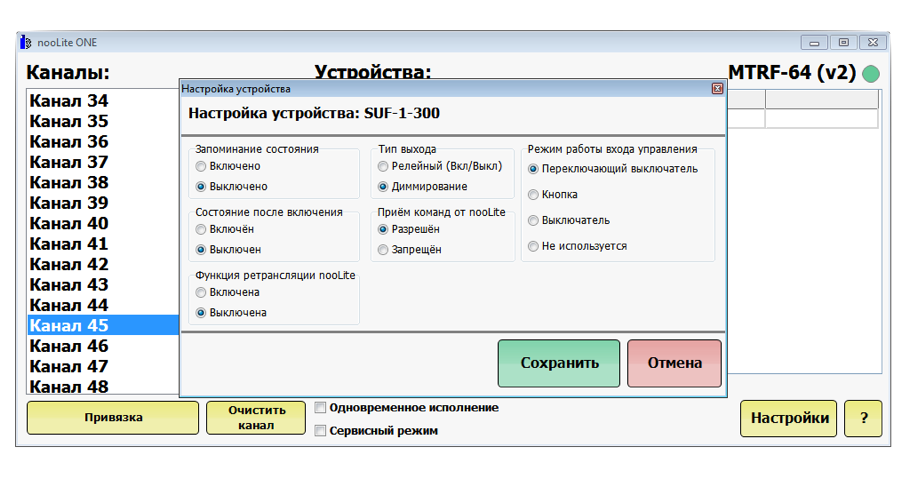
В этом меню можно настроить следующие параметры: 1) Запоминание состояния при пропадании питания2) Состояние, в которое блок должен перейти при подаче питания, если состояние не сохраняется3) Перевод блока в режим ретрансляции команд от устройств первой версии (не содержат букву F в названии). Команды для устройств nooLite-F не ретранслируются4) Режим работы блока только вкл/выкл или диммирование5) Запрет на прием команд от пультов nooLite. При включенной опции блок сможет управляться только через адаптер или шлюз.6) Режим работы входа управления. Очень интересная функция. К блоку SUF припаиваются два провода, к которым можно подключить обычный выключатель любой серии. Это очень полезно, если вы подвели нули к выключателям, в таком случае блоки можно разместить прямо за ними.
Обновление ПО
Все современные блоки nooLite-F поддерживают функцию обновления по воздуху (подключение блока к компьютеру не требуется). Она нужна в случае, если от блока требуется функциональность, которая не предусмотрена с завода. Для того, чтобы обновить ПО блока необходимо выполнить следующие действия:
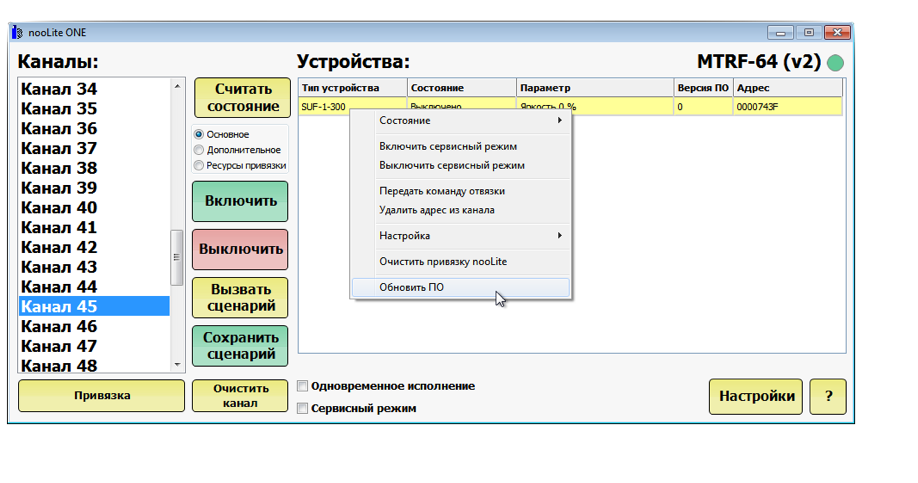
Выбираем канал, нажимаем правой кнопкой на нужное нам устройство правой кнопкой и выбираем пункт "Обновить ПО"
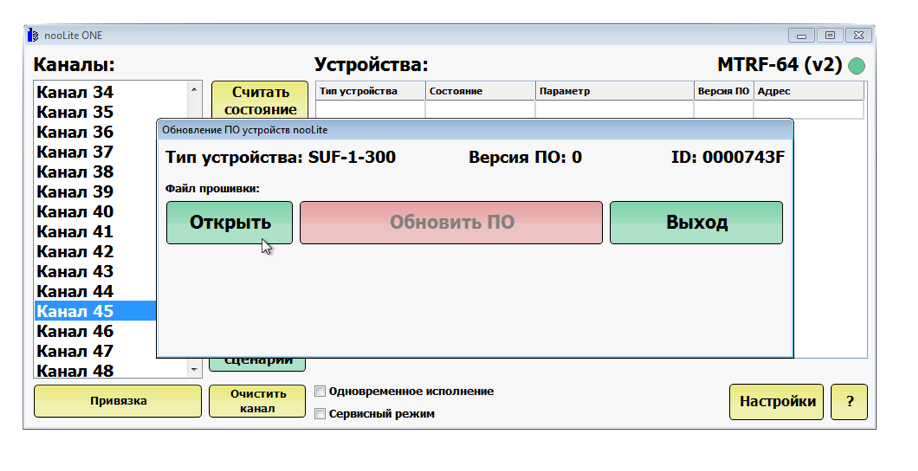
В появившемся меню нажимаем на кнопку "открыть", выбираем файл прошивки и нажимаем "Обновить ПО"
Сервисный режим
В нижней части главного окна можно установить галочку сервисный режим. Откроется модуль, в котором можно отправить произвольные данные блоку. С помощью этого меню можно передать более сложные команды без необходимости написания собственного ПО. Или использовать его для проверки работоспособности своей реализации драйвера ноолайт под ту или иную систему.
В нижней части окна сервисного режима отображаются запросы, которые отправлены на блок с адаптера и ответы, которые пришли на адаптер с блока.
В ближайшее время будет продолжение статей по теме ноолайт. Задавайте интересующие вас вопросы в комментариях или чате. Спасибо за внимание!

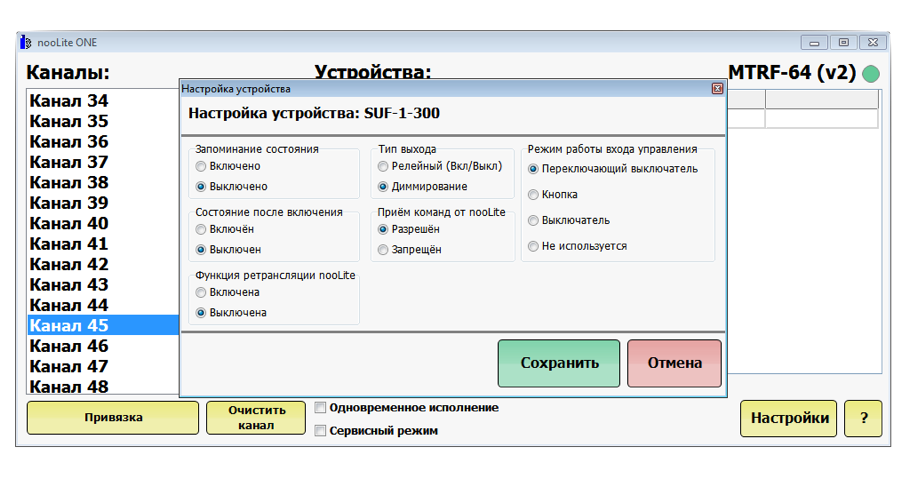
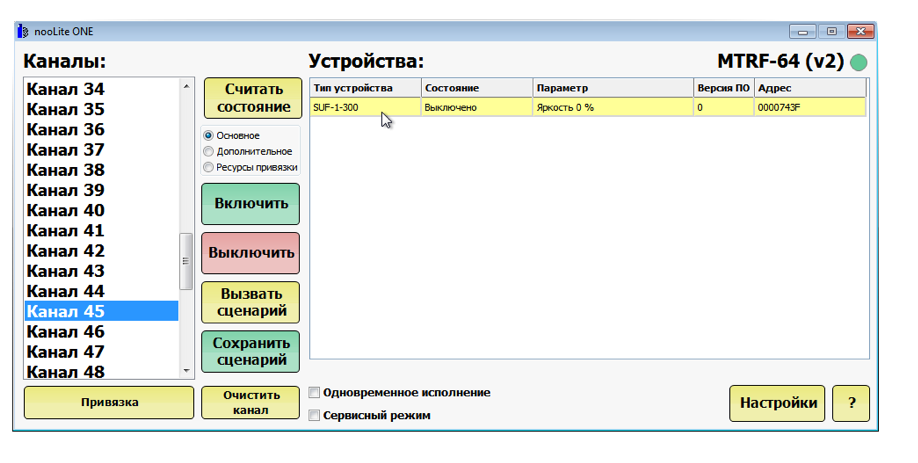
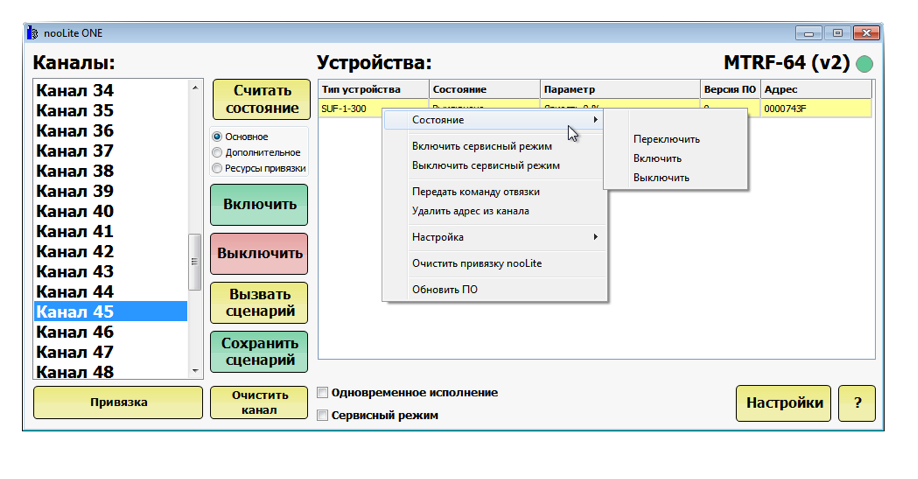
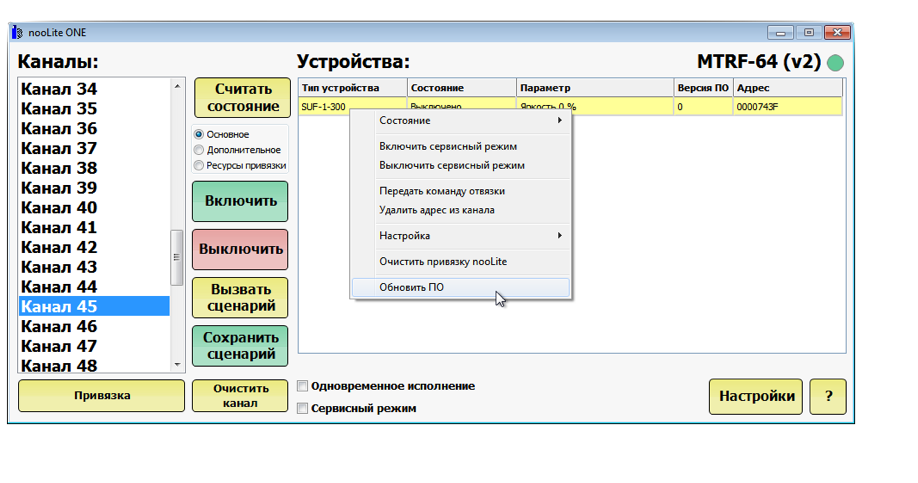
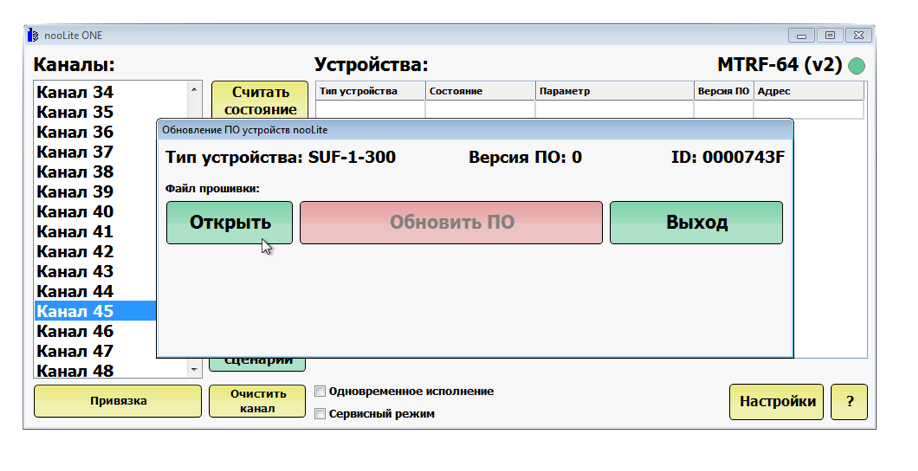
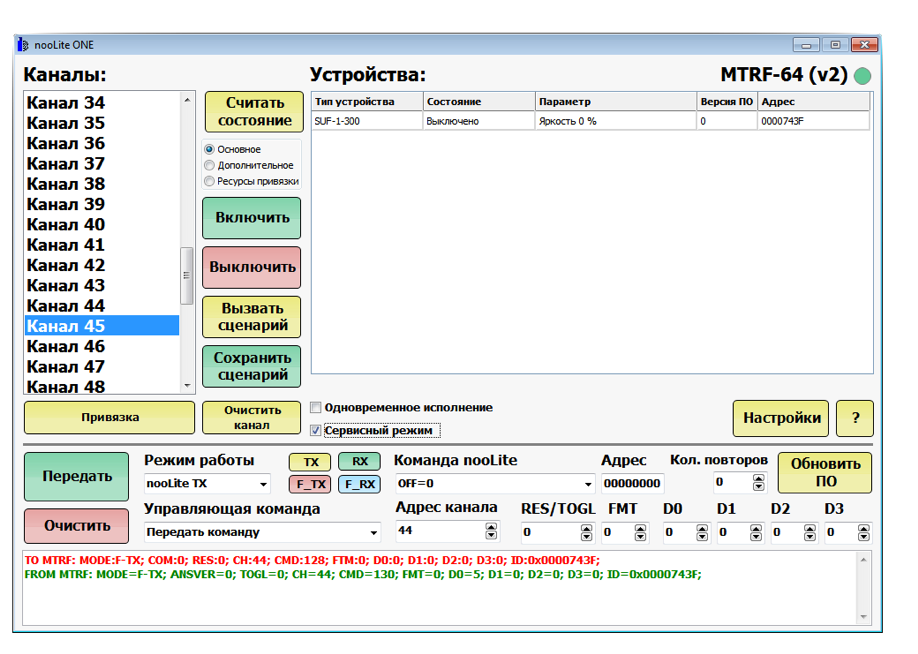
За статью спасибо. А за дизайн приложения двоечка нулайту :)
Спасибо, все доходчиво.
Только один момент, упущено описание привязки глупых устройств (пультов, выключателей, датчиков движения) к
MTRF. В свое время долго гуглил этот момент, самое смешное сейчас опять не помню. Найду впишу в комментарий рецепт.
Для привязки пультов к MTRF-64 нужно передать управляющую команду «Включить привязку» для режима RX и указать номер канала (RX — это приём обычного nooLite). После этого светодиод на модуле замигает. Потом с пульта передать команду привязки (как это делается — описано в инструкции на конкретный пульт). После приёма этой команды адаптер перестанет моргать и привяжет пульт. Потом при приёме любых команд с этого пульта будет в UART сваливаться пакет с тем, что принял адаптер.
Взято здесь: https://habr.com/ru/post/370383/#comment_16214087">https://habr.com/ru/post/37038...
На просторах интернета нашел следующую фичу:
"Также одним из полезных советов в окончание блока по подключению блока
SUF является список действий, который необходимо выполнить для перевода
режима блока SUF в состояние возможности изменения яркости.
Необходимо с помощью зажатия кнопки на блоке более 5 секунд пока диод не
начнёт гореть постоянно (ОЧЕНЬ ВАЖНО не отпускать кнопку в течение этих
5 секунд пока не дождетесь постоянного горения светодиода — в обратном
случае может получится полная очистка памяти блока), после этого нажать
ещё раз для подтверждения команды. Всё, блок переведен в режим
диммирования."
Взято здесь: https://www.indahomekit.ru/2019/02/06/podklyutchaem-noolite-v-homekit/">https://www.indahomekit.ru/201...
Хочу заметить что в статье не описана настройка:
"Самая главная настройка для светодиодных ламп: минимальный уровень диммирования. Максимальный тоже настраивается, но случаи, когда его может быть нужно снижать, крайне редки."
"
Ещё один параметр — коррекция уровня включения может принимать значения от 0 до 49. Он нужен для тех ламп, которые могут существенно снижать яркость от максимальной, но на минимальной яркости включаться не могут."
Взято здесь: https://habr.com/ru/company/lamptest/blog/428497/">https://habr.com/ru/company/la...